【干货再临】HyperMesh车架管径优化
2016-11-06 by:CAE仿真在线 来源:互联网
对于车架设计者来说,HyperMesh是必须熟练使用的软件,在 HyperMesh软件中对车架设计方案进行有限元分析,评价静态下的强度和刚度,还可以进行自由模态分析,评价车架的动态特性。根据有限元分析的结果,对车架进行局部结构和尺寸的改良设计,使之符合规则要求。下面就简单介绍一下车架尺寸优化的过程。
打开HyperMesh,导入车架模型,模型加载了三种工况分别是弯曲(Bending),剪切(Shear),扭转(Torsion)。由于我们采用的是单一壁厚的模型,外径25、内径21,并且是在同一个Component里面,为了方便优化,我们先把管分组放在不同的Component里面,
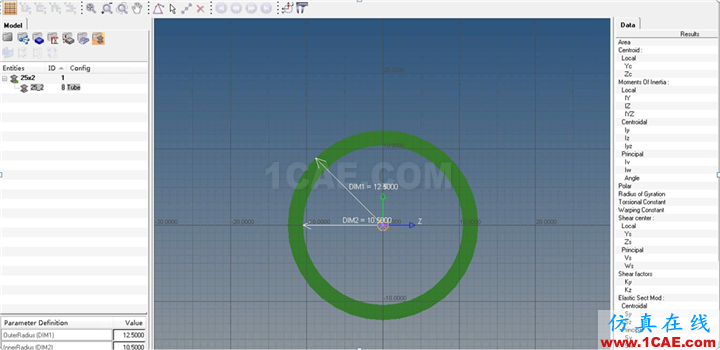
标注不同的颜色区分(标注颜色时最好按一定顺序来,这样不至于最后会重复太多),当然最好是建模时就分好组。同时对每组设置不同的Property.
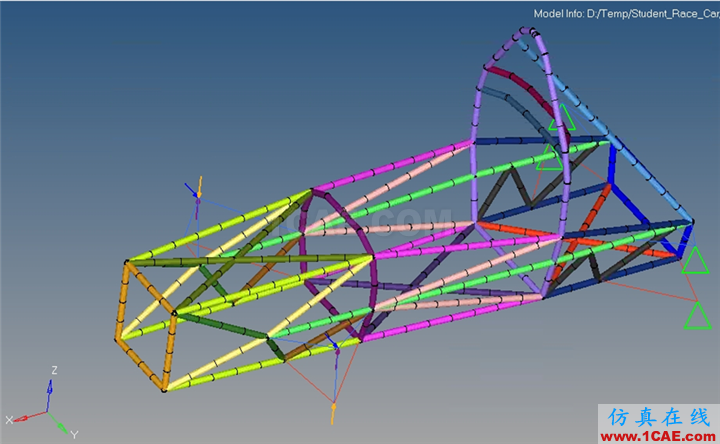
接下来创建设计变量,进入Analysis中的Optimization,当中共有六种优化方法。
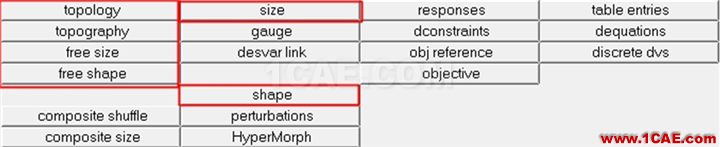
我们使用size(尺寸)。在创建设计变量deavar的时候,最好名称与Component里面的相对应,这在以后会带来很大的方便。我们设置名称为tube01i(内径),或者tube01o(外径)。
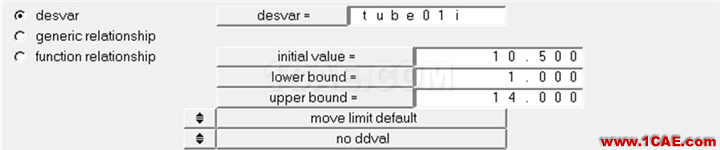
设置初始值(initial value)为10.5,上下边界值分别为1和14,点击create.再将设计变量与属性关联起来。进入generic relationship,name同样是tube01i,属性选择tube01对应的属性。
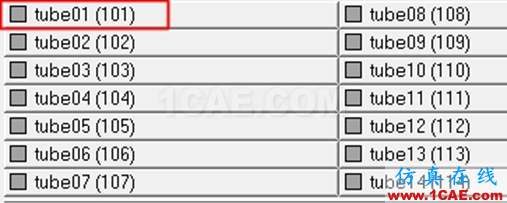
这里我们可以体会到同一命名的方便,可以一一对应。然后选择优化对象Dimension2(内径)。

在这里还要点击designvars设置系数,通常设置为1。点击create。同样的,我们创建外径的变量tube01o,设置初始值为12.5,上下边界为5和15。(这里的边界值可以根据需要自行设定,在此只是举例)

点击create创建。再进行设计变量与属性的关联(generic relationship),Property同样选择tube01,优化对象则要 选择Dimension1(外径)。

这样一个属性就对应了两个变量tube01i和tube01o。接下来就可以陆续的设置变量了,一直到tube18i和tube18o,共有36个变量,对应36个变量和属性的关联。
顺便说一下,这样的重复性的操作是非常考验人耐心的,而且也很耗费时间,所以学习软件中的二次开发是十分必要的,通过编程来使得这个过程自动化,提高效率,所以,非常欢迎有二次开发经验的童鞋来加入我们撒!
下面我们来设置响应(response),先设置质量(mass)响应,在response type中选择mass选项,选择total(全局质量),点击create。设置应力(stress)响应,选择static stress,在Property中选择all,点击create。再设计位移(disp)的响应,选择所有节点(nodes),选择total disp,点击create。这样我们就设置了我们关心的响应,如下图:
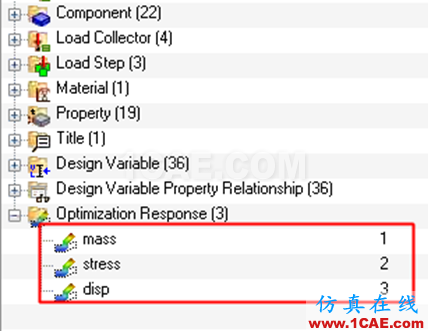
然后我们设置约束(constraint)和目标(object),在dconstraint中选择应力(stress)约束,再选择stress的响应,设置边界值,不超过300MP,在对应的工况(loadsteps)选择我们事先设置的三个工况。
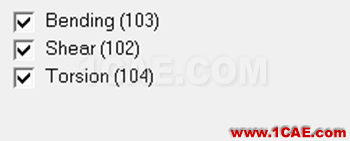
点击create创建。接下来设置位移的约束,由于有三种工况,我们分开设置三个约束:
首先是Bending,位移的上限设置为所需的值,在工况中只选择Bending。点击create创建。
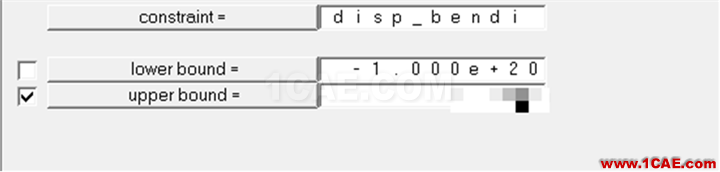
同理我们创建其他几个工况对应的位移的约束,分别创建Shear对应的约束,设置上限:
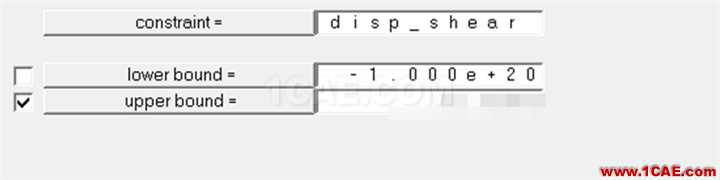
Torsion对应的约束,设置上限:
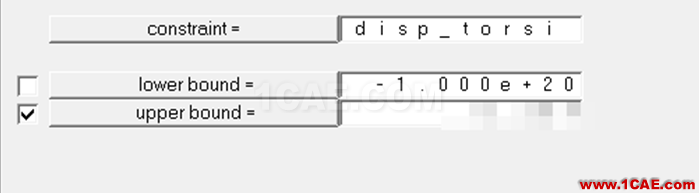
然后就可以在左边看到如下的设置好的约束了:
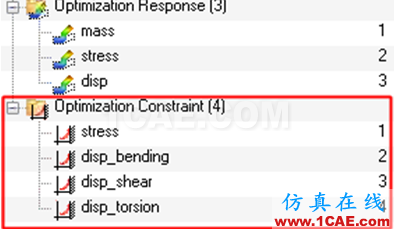
下面设置目标(objective),在mass选项中选min(质量最小),点击创建。这样我们的设置就基本完成了,可以运算了。在Analysis中面板中选择OptiStruct,而后在run option的选项中选择optimization,然后点击OptiStruct开始求解,得出结果。在后处理中也可以具体查看优化后的结果。
当然,以上的管径设置的是连续值,在实际中管径是离散的,我们可以在discrete dvs中设置离散的值。
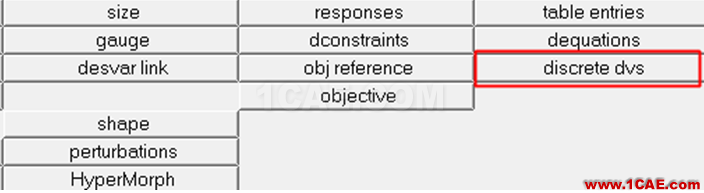
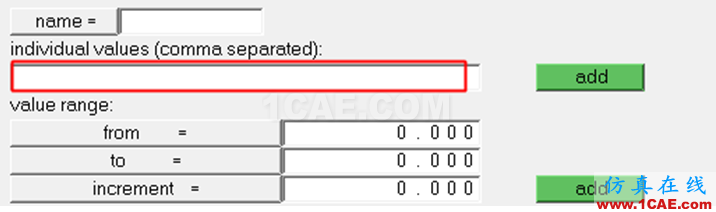
然后再依照上面的方法得出求解结果。管径的优化要经过多次,才会有比较好的结果。同时加上对车架结构的微调,在保证强度刚度的基础上实现最大程度的轻量化。
相关标签搜索:【干货再临】HyperMesh车架管径优化 HyperWorks有限元分析培训 HyperMesh网格划分培训 hyperMesh视频教程 HyperWorks学习教程 HyperWorks培训教程 HyperWorks资料下载 HyperMesh代做 HyperMesh基础知识 Fluent、CFX流体分析 HFSS电磁分析 Ansys培训 Abaqus培训






